Bạn đang xem bài viết Hướng Dẫn Kiểm Tra Lại Mật Khẩu Facebook Sau Khi Đăng Nhập Trên Máy Tính tại Neu-edutop.edu.vn bạn có thể truy cập nhanh thông tin cần thiết tại phần mục lục bài viết phía dưới.
Facebook là mạng xã hội được sử dụng phổ biến trên toàn thế giới. Với hàng tỷ người dùng, nó không chỉ là nơi để kết nối với bạn bè và gia đình mà còn là nơi để chia sẻ thông tin, ảnh và video. Tuy nhiên, như bất kỳ dịch vụ trực tuyến nào khác, việc bảo mật tài khoản của bạn trên Facebook là rất quan trọng. Nếu bạn sử dụng máy tính công cộng để đăng nhập tài khoản Facebook của mình, bạn nên kiểm tra lại mật khẩu để đảm bảo an toàn cho tài khoản của mình. Trong bài viết này, chúng ta sẽ hướng dẫn bạn cách kiểm tra lại mật khẩu Facebook sau khi đăng nhập trên máy tính.
Mục lục nội dung
Xem lại mật khẩu Facebook của bạn khi đăng nhập trên máy tính nếu bạn đã quên mất mật khẩu của mình. Neu-edutop.edu.vn.vn sẽ hướng dẫn các bạn cách xem lại mật khẩu Facebook khi bạn đăng nhập trên máy tính.

Việc đặt mật khẩu cho nick Facebook cần phải có sự phức tạp cao như có chữ in hoa, có con số và có ký tự đặc biệt với những sắp xếp lộn xộn để có thể nhận được bảo mật cao nhất. Nhưng cũng rất có thể bạn không thể nhớ hoặc quên mất dạng mật khẩu như vậy, nếu gặp trường hợp đó thì các bạn có thể xem lại mật khẩu Facebook khi đăng nhập trên máy tính.
Nhưng có một điều kiện để xem lại được mật khẩu đăng nhập Facebook đó là bạn phải lưu lại mật khẩu này trên máy tính của mình. Hiện nay những phần mềm trình duyệt phổ biến đều có chế độ lưu mật khẩu tài khoản. Chúng ta có thể bắt đầu tìm hiểu cách xem lại mật khẩu Facebook trên phần mềm Chrome trước.
1. Cách xem lại mật khẩu Facebook trên Chrome
Để xem lại mật khẩu Facebook đã lưu các bạn click vào biểu tượng Setting có hình ba dấu chấm ở góc phải giao diện Chrome.
Một bảng tùy chọn hiện ra, các bạn chọn dòng Cài đặt.
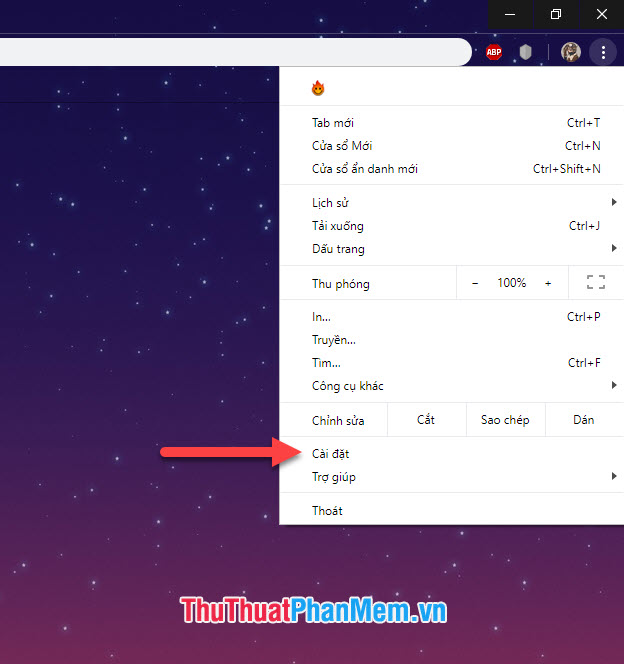
Sau khi sang giao diện cài đặt của Chrome, các bạn có thể thấy mục Tự động điền, hãy click vào dòng Mật khẩu của mục này.
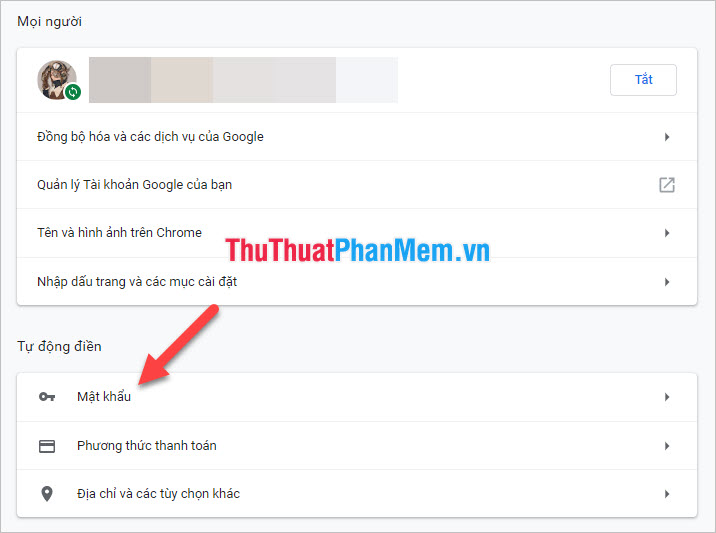
Trong Mật khẩu có danh sách các tài khoản và mật khẩu các bạn đã lưu trước đó nếu chưa bị xóa bỏ đi.
Các bạn có thể lần theo tên nick đăng nhập để tìm lại mật khẩu nick Facebook mà các bạn cần. Sau đó bấm vào hình con mắt phía bên cạnh dòng mật khẩu mà bạn muốn xem lại.
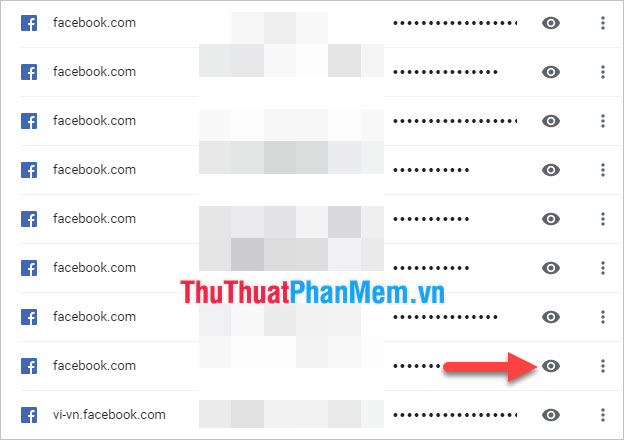
Hình con mắt sẽ chuyển sang dạng bị gạch chéo một cái và mật khẩu sẽ được hiển thị dưới dạng các bạn có thể xem được.
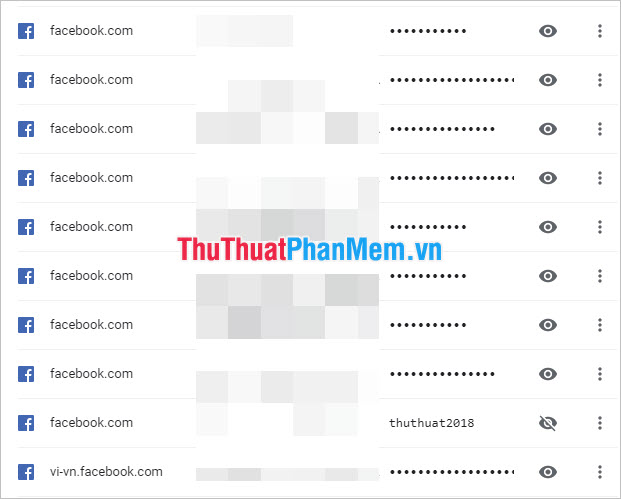
2. Cách xem lại mật khẩu Facebook trên Firefox
Đó là cách xem lại mật khẩu Facebook trên Chrome. Nếu bạn sử dụng phần mềm Firefox thì cần làm theo các bước sau đây.
Đầu tiên các bạn click vào biểu tượng Setting ba dấu gạch ngang ở góc phải giao diện Firefox. Sau đó bạn chọn dòng Tùy chọn trong bảng cài đặt vừa hiển thị.
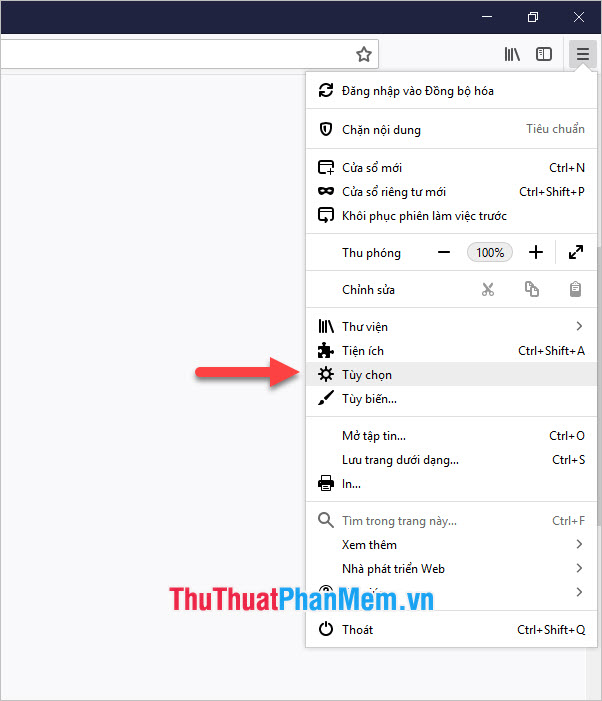
Trong Tùy chọn này các bạn chuyển sang tab Riêng tư & bảo mật.
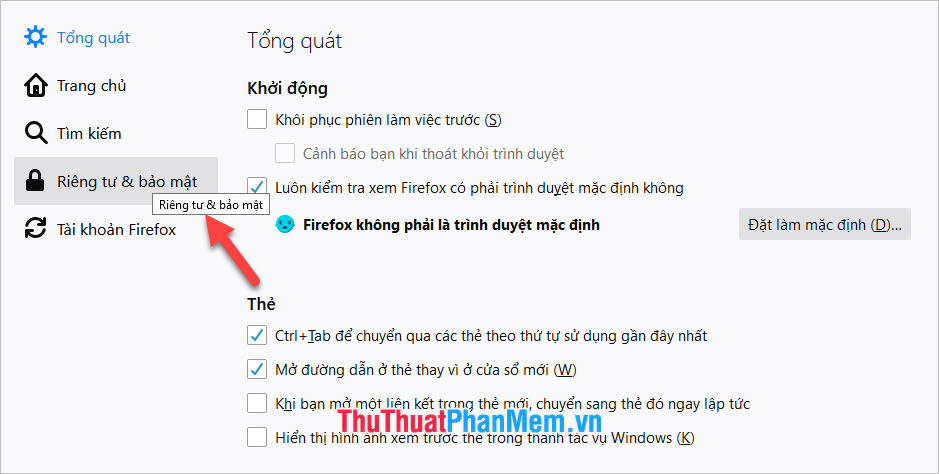
Kéo xuống phía dưới của tab này tại mục Đăng nhập và bảo mật, các bạn click vào Đăng nhập đã lưu để xem những tài khoản và mật khẩu đã lưu trên trình duyệt Firefox.
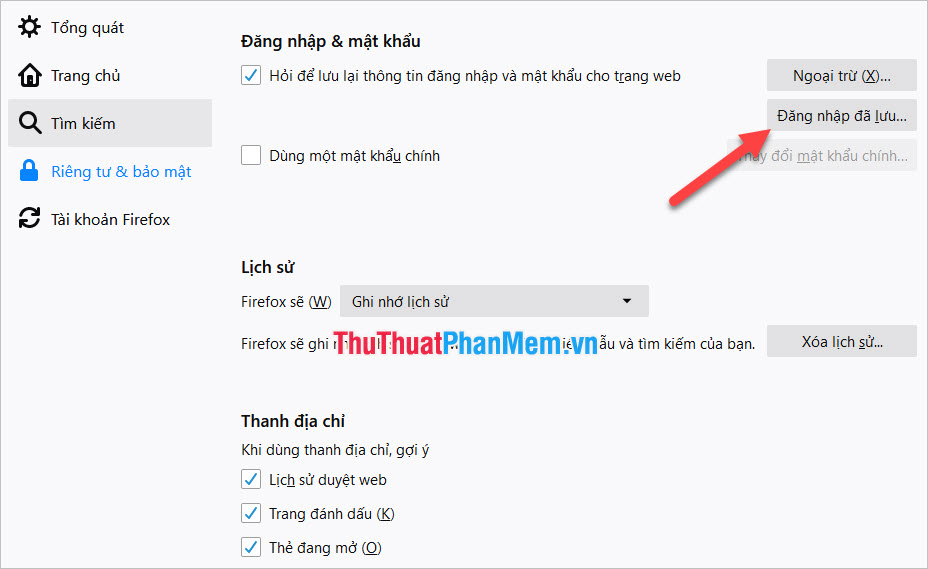
Có một danh sách sẽ hiển thị đăng nhập đã lưu gồm tên trang web của tài khoản ở đây sẽ là Facebook mà bạn đang tìm kiếm. Tên đăng nhập sẽ cho bạn biết tài khoản mà bạn muốn tìm kiếm.
Chọn tài khoản mà bạn muốn xem lại mật khẩu sau đó click vào Hiện các mật khẩu.
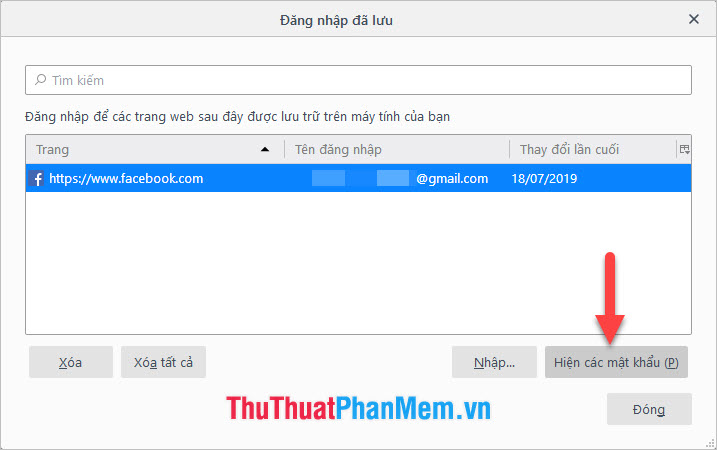
Firefox sẽ hỏi bạn lại một lần nữa về việc có muốn hiển thị mật khẩu của tài khoản này hay không, hãy bấm Có nếu bạn chắc chắn muốn hiển thị.
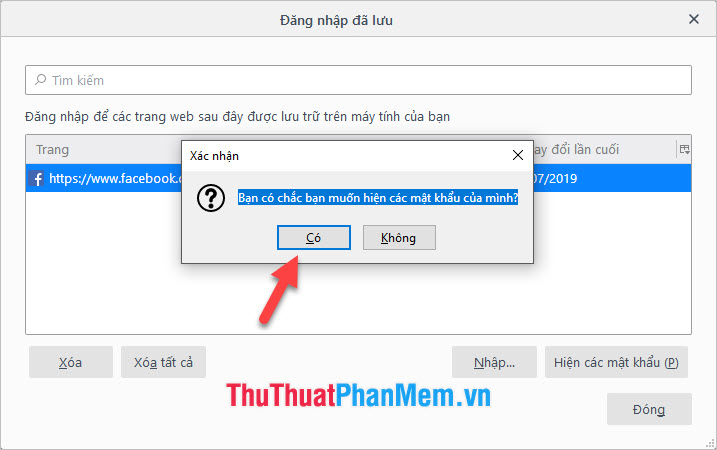
Sẽ có một cột hiển thị mật khẩu nick ngay bên cạnh để các bạn có thể xem (kéo mở rộng cột đó để có thể xem dòng mật khẩu quá dài).
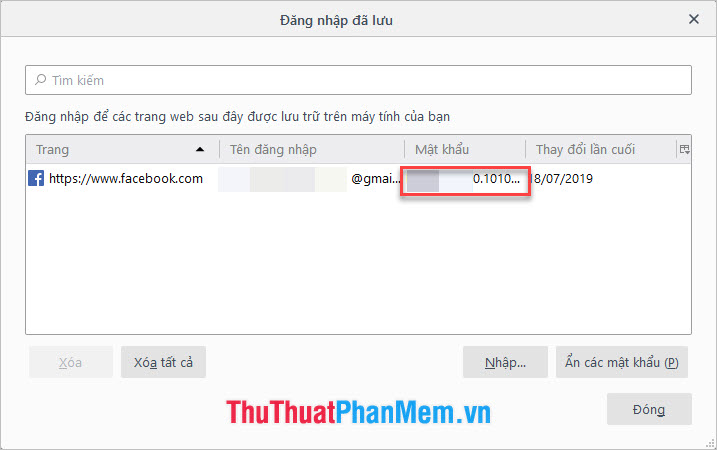
3. Cách xem lại mật khẩu Facebook trên Cốc Cốc
Cốc cốc và Chrome đều dựa trên nền cài đặt giống nhau cho nên việc xem mật khẩu Facebook trên Cốc Cốc cũng không khác Chrome lắm.
Các bạn click vào biểu tượng Cốc Cốc ở góc trái giao diện trình duyệt, đấy là vị trí để mở tùy chọn cài đặt của Cốc Cốc.
Sau đó bạn click chọn vào dòng Cài đặt.
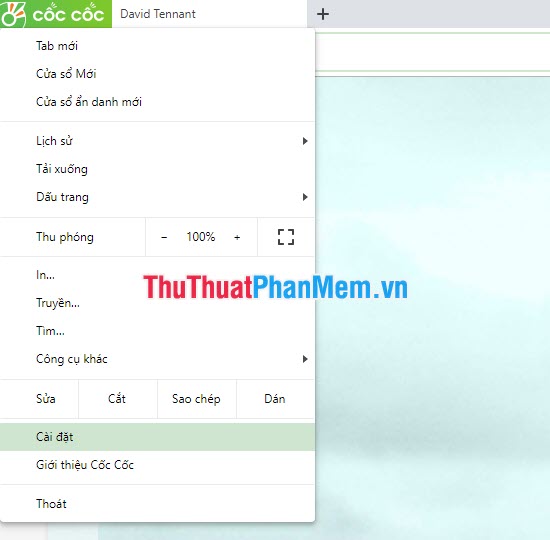
Sau khi mở trang cài đặt của Cốc Cốc lên các bạn có thể kéo xuống bên dưới tìm mục Tựđộng điền rồi bấm vào chữ Mật khẩu trong mục này.
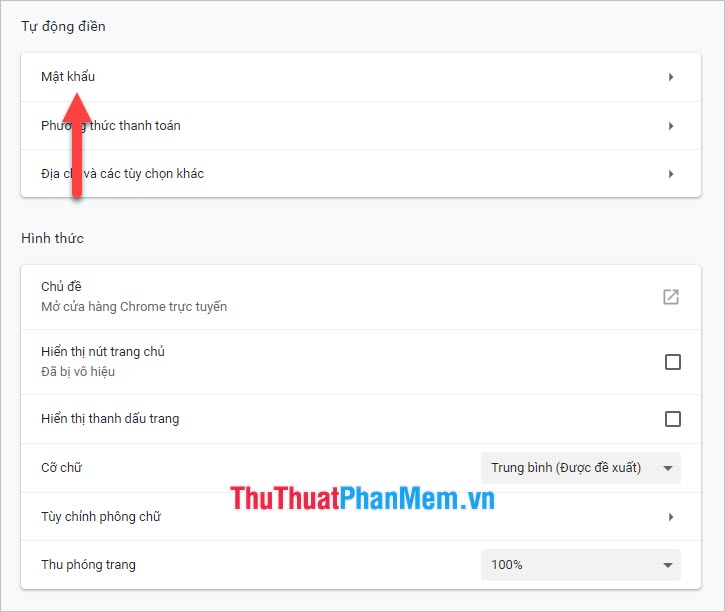
Trong mục này có chứa danh sách các tài khoản và mật khẩu của chúng đã được các bạn lưu trên máy tính. Hãy tìm lại tài khoản Facebook mà các bạn muốn xem lại mật khẩu mình đã lưu.
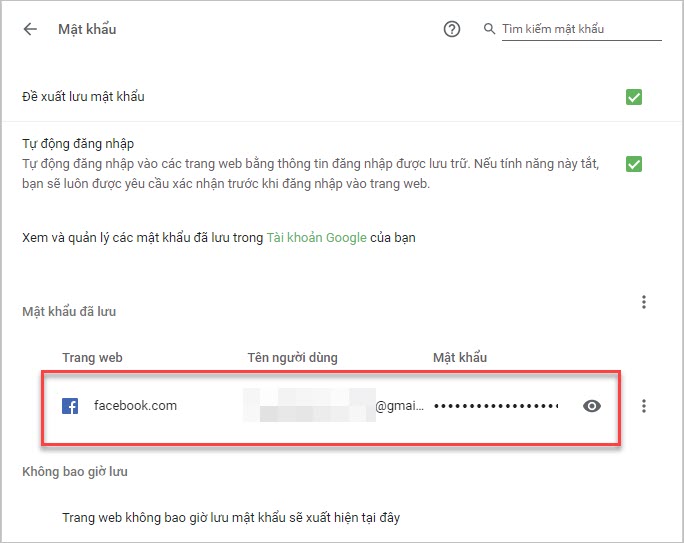
Các bạn click vào biểu tượng hình con mắt ở bên cạnh dòng tài khoản Facebook muốn lấy lại mật khẩu. Mật khẩu sẽ được hiển thị dưới dạng các bạn có thể thấy được rõ các ký tự.
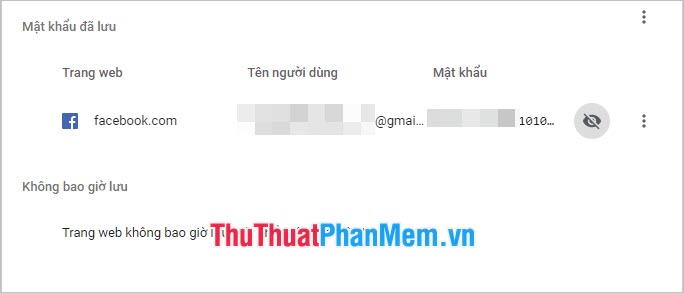
Cảm ơn các bạn đã đọc bài viết của Neu-edutop.edu.vn.vn chúng tôi vềh cách xem lại mật khẩu Facebook khi đăng nhập trên máy tính. Chúc các bạn có thể thực hiện thành công!
Trên đây là những hướng dẫn chi tiết để kiểm tra lại mật khẩu Facebook sau khi đăng nhập trên máy tính. Việc bảo vệ thông tin cá nhân trên mạng xã hội là điều cực kỳ quan trọng và không thể bỏ qua. Để tránh bị lộ thông tin, xảy ra tình trạng hack mật khẩu, chúng ta nên thường xuyên kiểm tra và thay đổi mật khẩu để bảo đảm an toàn cho tài khoản của mình. Hy vọng những kinh nghiệm và cách kiểm tra mật khẩu trên Facebook mà chúng tôi chia sẻ sẽ giúp bạn đảm bảo an toàn cho tài khoản Facebook của mình. Hãy luôn cẩn thận và bảo vệ thông tin cá nhân của mình trên mạng xã hội!
Cảm ơn bạn đã xem bài viết Hướng Dẫn Kiểm Tra Lại Mật Khẩu Facebook Sau Khi Đăng Nhập Trên Máy Tính tại Neu-edutop.edu.vn bạn có thể bình luận, xem thêm các bài viết liên quan ở phía dưới và mong rằng sẽ giúp ích cho bạn những thông tin thú vị.
Nguồn: https://thuthuatphanmem.vn/cach-xem-lai-mat-khau-facebook-cua-ban-khi-da-dang-nhap-tren-may-tinh/
Từ Khoá Tìm Kiếm Liên Quan:
1. Mật khẩu Facebook
2. Đăng nhập Facebook trên máy tính
3. Kiểm tra lại mật khẩu Facebook
4. Cách thay đổi mật khẩu Facebook
5. Bảo mật tài khoản Facebook
6. Mã xác minh Facebook
7. Hướng dẫn sử dụng mật khẩu mạnh trên Facebook
8. Cách phòng tránh việc hack mật khẩu Facebook
9. Đăng nhập Facebook trên máy tính công cộng
10. Hướng dẫn sử dụng tính năng bảo vệ mật khẩu Facebook



